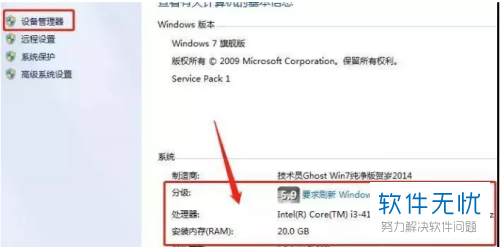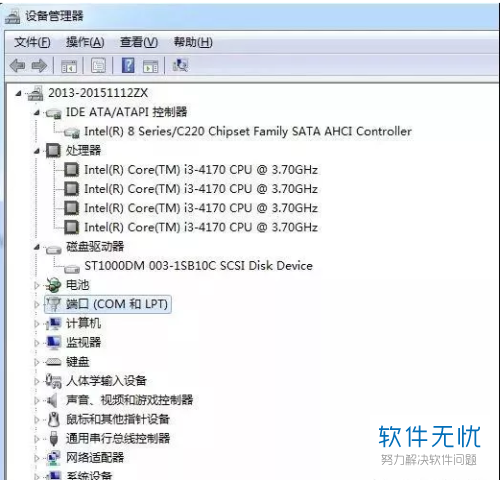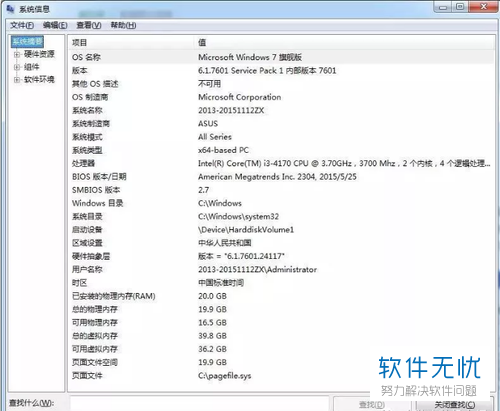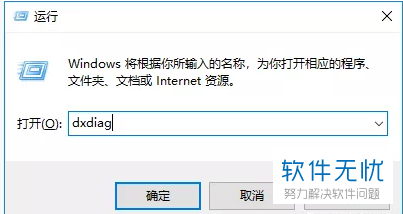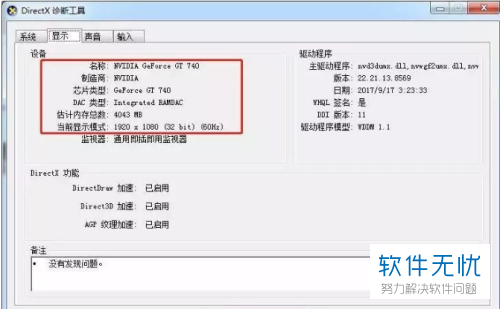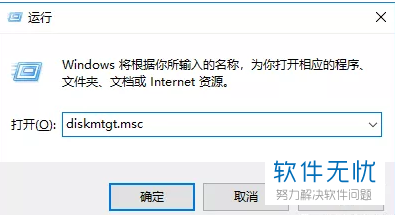| 华为matebook14电脑配置怎么查看 | 您所在的位置:网站首页 › 华为型号在哪儿看 › 华为matebook14电脑配置怎么查看 |
华为matebook14电脑配置怎么查看
|
随着社会经济的不断发展,如今已成为了互联网的时代,我们可以在电脑上学习,工作,联系等。有的小伙伴想要购买电脑,但是却不知道该如何查看电脑的真是配置,那么小编就来为大家介绍一下吧。 方法11. 第一步,右击电脑桌面的计算机,接着点击弹出选项框中的属性选项,我们就可以看到如下图箭头所指的电脑的处理器和内存配置了。
2. 第二步,点击属性页面中左侧的设备管理器选项,接着我们可以看到如下图所示的硬件接口信息,包括了硬件的驱动情况。
1. 第一步,右击电脑空白桌面,接着点击所有程序选项中的附件选项,然后点击系统工具中的系统信息选项,这样,我们就可以看到如下图所示的系统信息页面,其中有电脑的配置信息。
1. 第一步,同时按下键盘上的“win r”快捷键,我们就可以看到如下图所示的运行窗口页面,在下图所示搜索框中输入“dxdiag”的指令,接着按下回车键,或者点击确定选项。
2. 第二步,来到下图所示的Direect诊断工具页面中,点击页面顶部的系统选项,在系统选项中我们可以看到电脑的主板、CPU、内存等详细信息。
3. 第三步,点击页面顶部的显示选项,在显示页面中我们可以看到显卡的制造商、型号、显存和分辨率等信息。
4. 第四步,同时按下键盘上的“win r”快捷键,我们就可以来到运行窗口,在搜索框中输入“diskmtgt.msc”命令,就可以来到磁盘管理页面了,这一页面中,我们可以查看硬盘大小及使用的空间。
以上就是电脑的真实配置怎么查看的方法。 |
【本文地址】
公司简介
联系我们